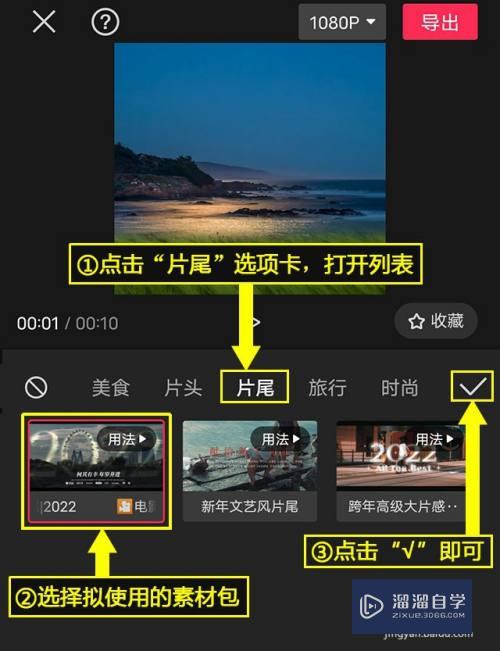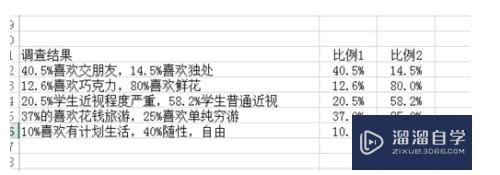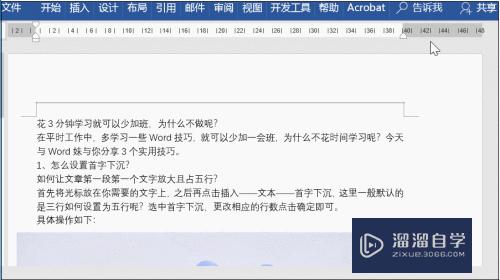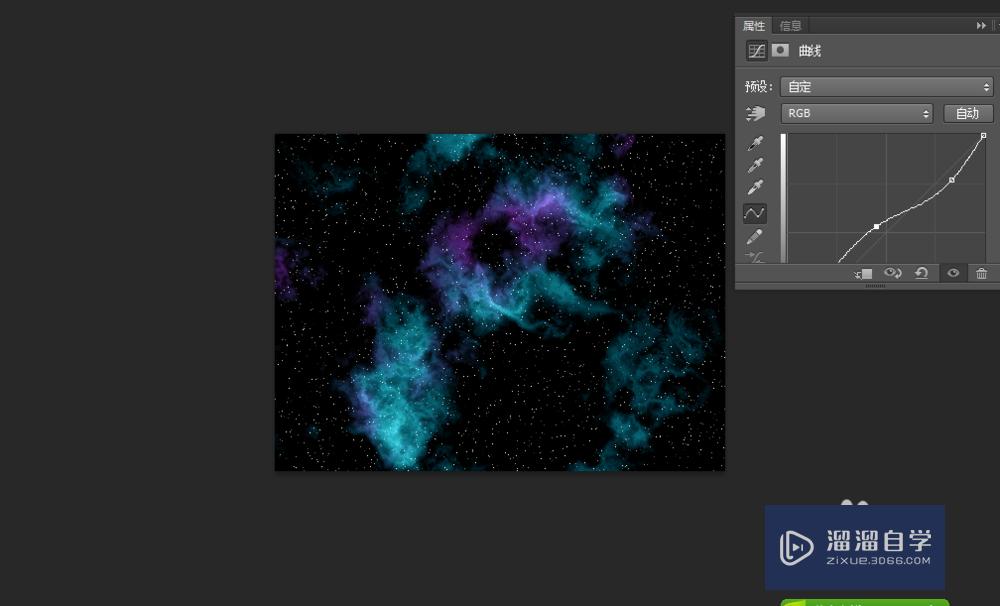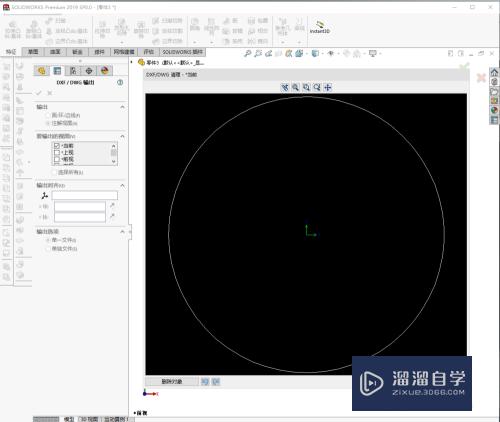CAD怎么转换成黑白色图片(cad如何转换成黑白图片)优质
将CAD文件转换成图片是比较常见的一种文件转换类型。转换成图片之后便于携带和浏览。一般的CAD图纸只制作当中因为需要区别一些重叠的部分。所以会拥有不同的颜色。所以CAD怎么转换成黑白色图片?具体参考如下:
工具/软件
硬件型号:雷神(ThundeRobot)911Zero
系统版本:Windows7
所需软件:CAD编辑器
方法/步骤
第1步
在自己的电脑里安装一款CAD转换软件
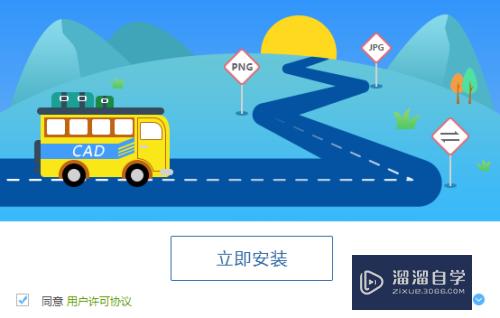
第2步
打开软件。在运行页面的左侧。我们可以看到一些不同类型的文件转换选项。我们是关于图片的。所以选择“CAD转图片”

第3步
之后。需要在软件当中添加所需要转换的文件。在这里。添加文件有两种方法。一种是点击虚线框内的“添加文件”按钮。选择文件进行添加。还有一种是将需要转换的文件直接拖拽的虚线框内就可以了
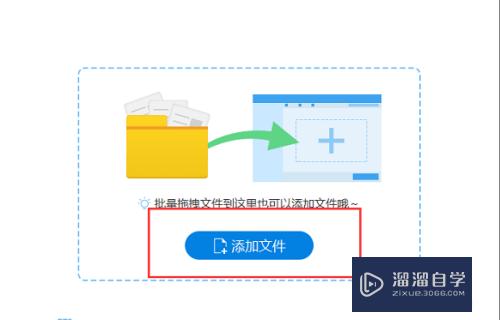
第4步
添加好文件之后就需要对转换好的文件白村路径进行选择。对转换页面右上角的“浏览”进行点击。之后开始选择保存路径。如果不选择。那么系统将自动保存到桌面上
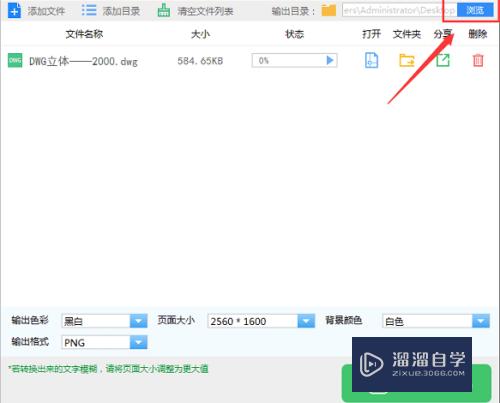
第5步
选择好路径后。我们可以看到。在转换页面的下方有“输出颜色”“输出大小”“输出质量”等选项。我们点击“输出颜色”的下拉框。选择“黑白色”。你也可以根据自己的需求选择其它的颜色。
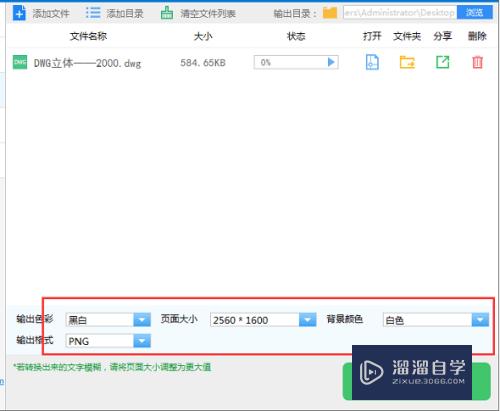
第6步
将图片的属性选择好之后。点击下方的“批量转换”按钮或者转换条后的三角形按钮都可以进行转换。
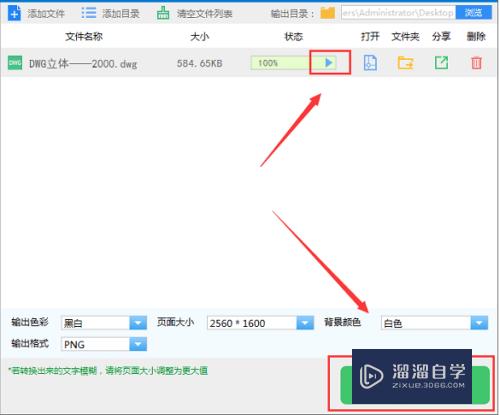
以上关于“CAD怎么转换成黑白色图片(cad如何转换成黑白图片)”的内容小渲今天就介绍到这里。希望这篇文章能够帮助到小伙伴们解决问题。如果觉得教程不详细的话。可以在本站搜索相关的教程学习哦!
更多精选教程文章推荐
以上是由资深渲染大师 小渲 整理编辑的,如果觉得对你有帮助,可以收藏或分享给身边的人
本文标题:CAD怎么转换成黑白色图片(cad如何转换成黑白图片)
本文地址:http://www.hszkedu.com/60067.html ,转载请注明来源:云渲染教程网
友情提示:本站内容均为网友发布,并不代表本站立场,如果本站的信息无意侵犯了您的版权,请联系我们及时处理,分享目的仅供大家学习与参考,不代表云渲染农场的立场!
本文地址:http://www.hszkedu.com/60067.html ,转载请注明来源:云渲染教程网
友情提示:本站内容均为网友发布,并不代表本站立场,如果本站的信息无意侵犯了您的版权,请联系我们及时处理,分享目的仅供大家学习与参考,不代表云渲染农场的立场!